Panasonic TX-55EXW604, TX-58EXW734, TX-65EXW734, TX-40EXT686, TX-40EXW734 e help [et]
...
TX-40EXW735 TX-50EXW735
TX-40EXW734 TX-50EXW734 TX-58EXW734 TX-65EXW734
TX-40EXM715 TX-50EXM715 TX-58EXM715 TX-65EXM715
TX-40EXT686 TX-49EXT686 TX-55EXT686
TX-40EXF687 TX-49EXF687 TX-55EXF687
TX-40EXN688 TX-49EXN688 TX-55EXN688
TX-40EXX689 TX-49EXX689 TX-55EXX689
TX-40EXW604 TX-43EXW604 TX-49EXW604 TX-55EXW604 TX-65EXW604
TX-40EXW604S TX-49EXW604S TX-55EXW604S
e
Eesti
SPIKKER

Lugege esmalt
Enne kasutamist
•Litsents 13
Funktsioonid
•4K lahutusvõime 16
•Koduekraan 17
•Info Frame 18
•TV Anywhere 19
•DVB IP kaudu 20
•Kaks tuunerit 21
•Lihtne peegeldus 22
Koduekraan
Koduekraan
•Teave 23
•Kuidas kasutada 25
•Lisa järjehoidja avamenüüsse 27
•Valikumenüü 28
Live TV
•Kuidas kasutada 29
•Valikumenüü 30
Rakendused
•Kuidas kasutada 31
•Minu rakendus 32
•Valikumenüü 33
Seadmed
•Kuidas kasutada 34
•Valikumenüü 35
Vaatamine
Üldosa
•Satelliidiühendus 36
•Põhilised ühendused 39
- 2 -

•Kanali valimine 42
•Informatsiooniriba 44
•AV suvandid 47
•Subtiitrid 50
•Viimane vaatamine 51
•Väljalülitustaimer 52
•Energiat säästvad funktsioonid 53
•Kellaaja seadistamine 56
•Keel 57
4K lahutusvõime
•4K-ga ühilduvad seadmed 58
•HDMI automaatseadistamine 59
•Kehtiv 4K vorming 60
Välised seadmed
•Väline ühendus 61
•Väliste sisendite vaatamine 65
•Teleri kaugjuhtimispuldi kasutamine 67
•HDMI funktsioonid 69
•HDMI HDR seade 71
•Kehtivad sisendsignaalid 72
Parima pildi saavutamiseks
•Režiim 73
•Ümbruse andur 74
•Pildi formaat 75
•Pildiformaadi kontrollsignaal 76
•Põhiseadistused 78
•Müraeemalduse seaded 80
•Täpsemad sätted 81
•Suvandi sätted 85
•Ekraanisätted 88
•Koopia reguleerimine 90
Parima heli saamiseks
•Helirežiim 91
- 3 -

•Põhiseadistused 92
•Helitugevuse seaded 94
•Häälsuuniste seaded 96
•Heli kirjeldus 98
•Täpsemad seaded 99
Põhi TV-kava
•Telekava kasutamine 102
•Viitstardi seadistamine 105
Teletekst
•Teleteksti vaatamine 107
•Teletekstirežiim 109
•Teleteksti märgistik 110
Kanalite häälestamine ja redigeerimine
•Seadistusmenüü 111
•Kanalite loetelu redaktor 112
•Favoriitide redaktor 115
•Automaatne seadistamine 117
•Käsitsi häälestus 121
•Uuenda kanalite nimekirja 124
•Signaali olek 125
•Teised seadistused 126
•Valitavad satelliidid 127
Salvestamine
USB-kõvaketta seadistamine
•Ettevalmistused 128
•USB-kõvaketta seadistamine 130
Praeguse programmi salvestamine
•Salvestamine puudutusega 132
•REW LIVE TV 133
Viitstardi seadistamine
•Viitstardi seadistamine 135
•Viitstardi seadistamise redigeerimine 137
- 4 -

•Kaugsalvestamine 138
•Märkus 139
Tehniline teave
•USB HDD 141
Meediamängija
Meediamängija kasutamine
•Teave 142
•Seadme/režiimivalimine 144
•Võrguseade 146
•Faili jagamine 147
Lihtsa loendi vaade
•Faili valimine 148
•Failde filtreerimine 150
Segakausta vaade
•Faili valimine 151
•Failde filtreerimine 153
•Failide sortimine 154
Taasesitus
•Taasesitus 155
•Slaidiesituse sätted 157
•Video häälestamine 159
•Heliväljundi seaded 160
Salvestatudtelerežiim
•Sisu valimine 161
•Salvestatud telesaadete vaatamine 162
•Sisu rühmitamine 164
•Sisu kustutamine 165
•Peatükkide loend 166
•Heliväljundi seaded 167
Ühendatud seade
•Hoiatused seadme käsitsemisel 168
•USB-seadmed 169
- 5 -
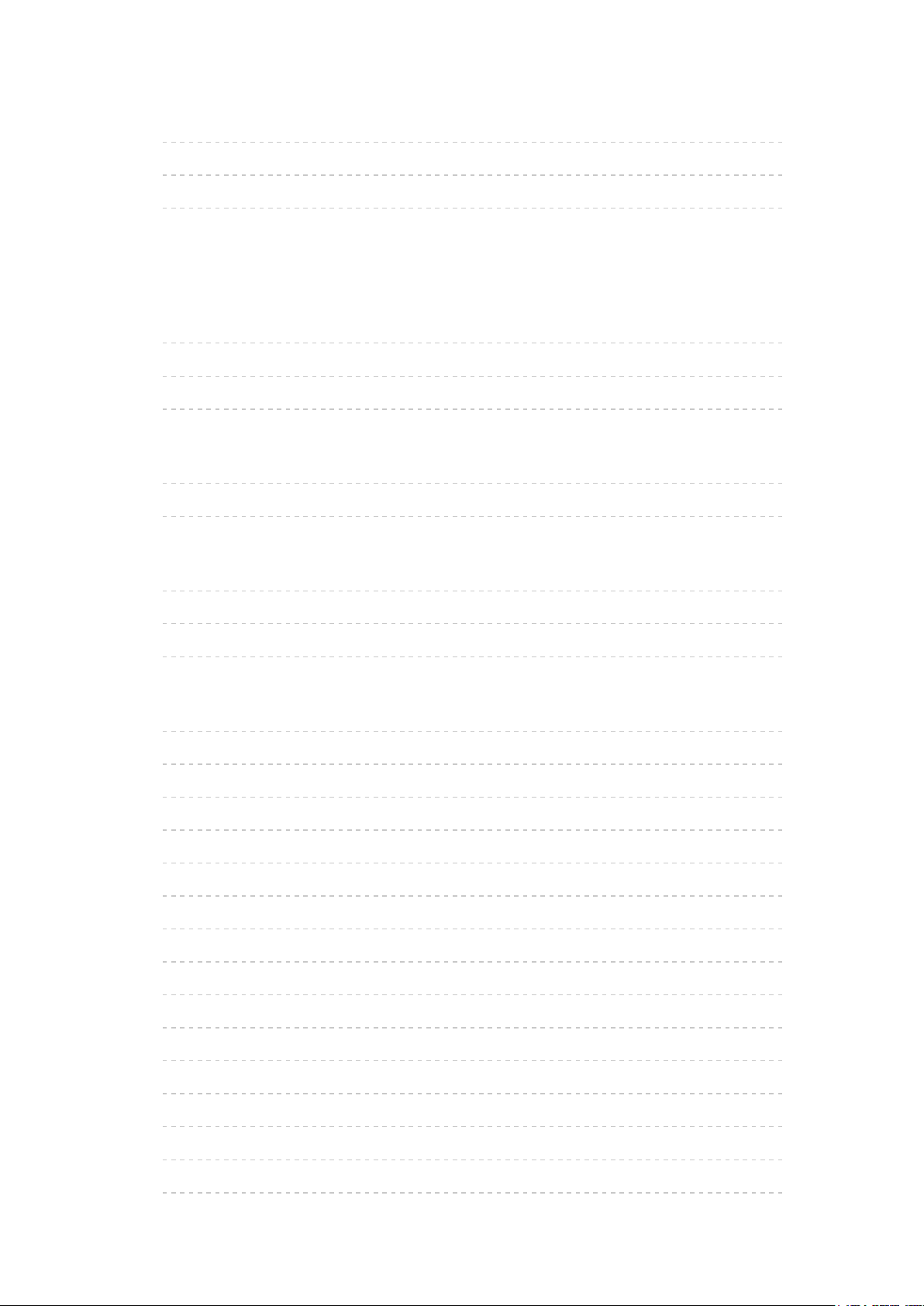
Toetatav vorming
•Fotovorming 170
•Videovorming 171
•Muusikavorming 174
Võrk
Internetisisu
•Teave 175
•Internetisisu valimine 176
•Märkus 177
DLNA
•Majasisene voogesitus 178
•DLNA kasutamine 180
Võrguühendused
•Internetiühendus 181
•DLNA-ühendus 182
•Märkus 184
Võrguseadistused
•Võrguühendus 185
•Käsitsi - Traadita 187
•Käsitsi - Juhtmega 190
•Käsitsi - Raadiopääsupunkt 192
•Võrguolek 193
•My Home Cloudi seadist. 194
•VIERA nimi 195
•TV Remote seadistused 196
•Võrgulingi seaded 198
•DVB-IP-kaudu serveri sätted 200
•TV Kõikjal seadistused 201
•Faili jagamise seadist-d 202
•Peegeldusseaded 203
•Control4 seaded 204
•Tarkvara värskendamine 205
- 6 -

•Uue tarkvara teade 206
Fotod
•Faili valimine 207
•Foto vaatamine 208
•Slaidiesituse kasutamine 209
Videod
•Faili valimine 210
•Video vaatamine 211
•Video häälestamine 213
•Heliväljundi seaded 215
Muusika
•Faili valimine 216
•Muusika esitamine 217
•Muusika seadistus 218
Toetatav vorming
•Fotovorming 219
•Videovorming 220
•Muusikavorming 223
Funktsioonid
Info Frame
•Teave 224
•Kuidas kasutada 225
•Seadistused 226
Hääljuhtimine
•Teave 227
•Kuidas kasutada 228
•Seadistused 229
•Märkus 230
TV Anywhere
•Kuidas kasutada 231
•TV Kõikjal seadistused 232
- 7 -

Peegeldus
•Kuidas kasutada 233
•Peegeldusseaded 234
DVB IP kaudu
•DVB-üle-IP serveri ühendus 235
•DVB-IP-kaudu serveri sätted 237
•DVB-üle-IP kliendiühendus 238
•DVB IP kaudu serveri valimine 240
•Märkus 241
Pilt pildis vaade
•Teave 242
•Pilt pildis vaade 244
•Pilt pildis 247
•Märkus 248
VIERA Link „HDAVI Control™“
•VIERA Link’i ülevaade 249
•Ettevalmistused 254
•Lihtne taasesitus 255
•Lingi toide sees 256
•Lingi toide väljas 257
•Puhkereziim 258
•Intelligentne puhkereziim 259
•VIERA Link kontroll 260
•Kõlarite valimine 262
•Märkus 263
Lapselukk
•Lapseluku kasutamine 264
•PIN-kood 265
•Vanemlik piirang 266
Andmeteenuse rakendus
•Andmesideteenuse rakenduse kasutamine 267
•Privaatsusseadistus 268
•Märkus 269
- 8 -

Tavaliides
•Ettevaatust! 270
•Tavaliidese kasutamine 271
Tarneolek
•Tarneolek 272
Teleri tarkvara uuendamine
•Teave 273
•Automaatne värskendamine 274
•Käsitsi värskendamine 275
Seadistamise tähemärgid
•Numbrinuppude kasutamine 276
Klaviatuur
•Klaviatuur 277
Seadistused
Seadistusmenüü
•Kuidas kasutada 278
Pilt
•Režiim 280
•Põhiseadistused 281
•Ümbruse andur 282
•Müraeemalduse seaded 283
•Täpsemad sätted 284
•Suvandi sätted 285
•Ekraanisätted 287
•Koopia reguleerimine 288
•Vaikesätete taastus 289
Heli
•Helirežiim 290
•Põhiseadistused 291
•Helitugevuse seaded 292
•Häälsuuniste seaded 293
•Heli kirjeldus 294
- 9 -

•Täpsemad seaded 295
•Vaikesätete taastus 296
Võrk
•Võrguühendus 297
•Võrguolek 298
•My Home Cloudi seadist. 299
•VIERA nimi 300
•TV Remote seadistused 301
•Võrgulingi seaded 302
•DVB-IP-kaudu serveri sätted 303
•TV Kõikjal seadistused 304
•Faili jagamise seadist-d 305
•Peegeldusseaded 306
•Control4 seaded 307
•Teised seadistused 308
Taimer
•Väljalülitustaimer 309
•Viitstardi seadistamine 310
•Ajavöönd 311
•Automaatne väljalülitus 312
•Signaalita väljalülitus 313
Seadistus
•Eco-navigatsioon 314
•Hääljuhtimise seadistused 315
•USB-seadme häälestus 316
•Salvestuse seadistamine 317
•Lapselukk 318
•Häälestusmenüü 319
•Keel 321
•Ekraani seaded 322
•HDMI automaatseadistamine 324
•HDMI HDR seade 325
•Tavaliides 326
•VIERA Linki sätted 327
- 10 -
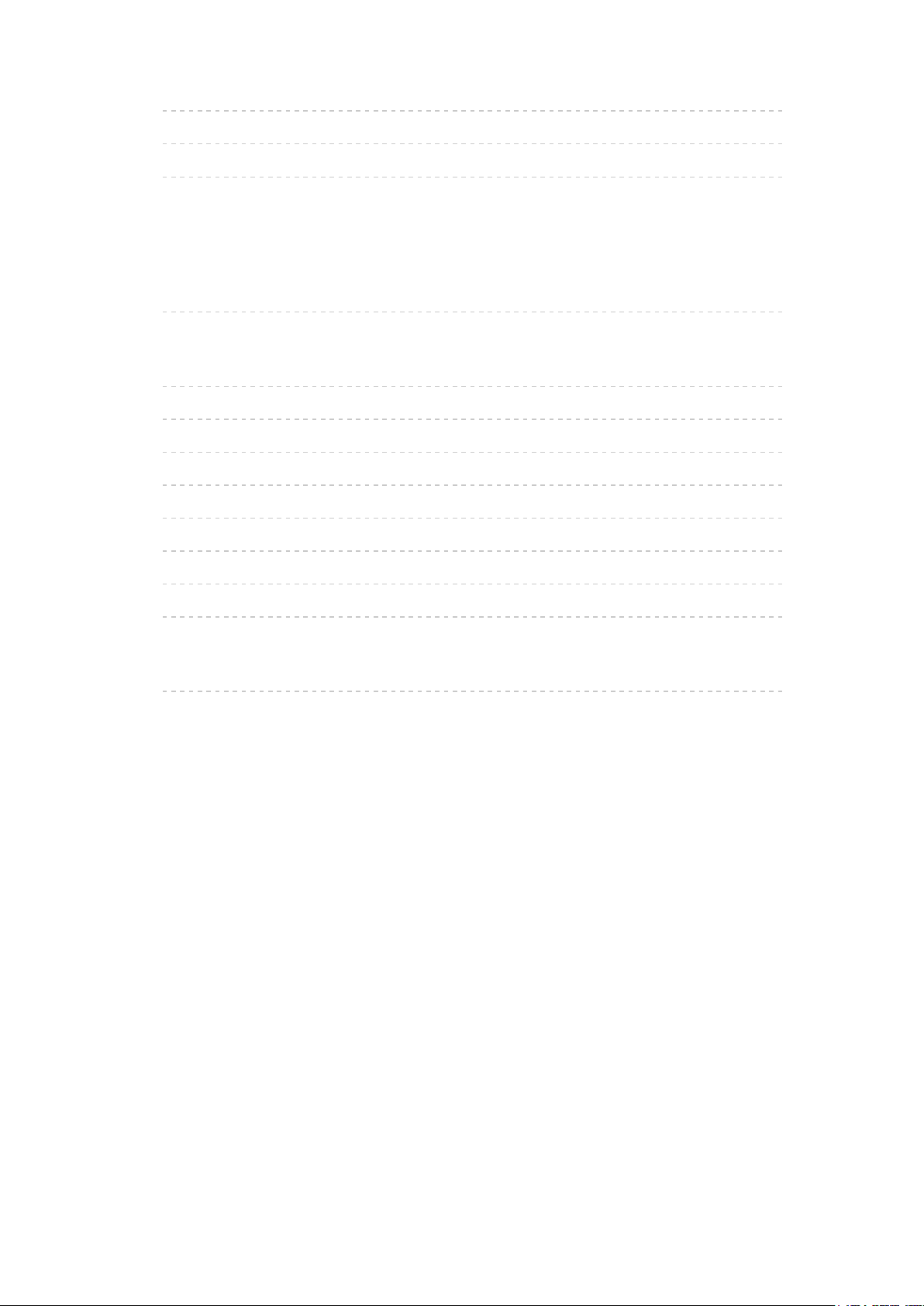
•Andmeteenuse rakendus 328
•Süsteemi menüü 329
•Muud seaded 330
Tugi
Spikrimenüü
•Spikrimenüü kasutamine 331
KKK
•Pilt 332
•Digitelevisioon 334
•Analoogtelevisioon 336
•Heli 337
•HDMI 338
•Võrk 339
•Muu 341
•Detailne teave 343
Hooldus
•Hooldamine ja puhastamine 344
- 11 -

Kuidas kasutada
■ Märkide tähendused
OK :
Sulgudes olevad tähed tähistavad kaugjuhtimispuldi nuppe.
Peamenüü :
Sinist värvi tähed tähistavad ekraanikuva elemente.
:
Viited käesolevas spikris eSPIKKER
Ajal, kui kursor asub viidete peal, saate nuppu OK vajutades hüpata
leheküljele.
■ Kasutusjuhend
= Märkus =
●
Disaini ja spetsifikatsioone võidakse muuta ilma ette teatamata.
●
Käesolevas spikris eSPIKKER kasutatavad kujutised on ainult illustratiivse
tähendusega.
●
Käesolev eSPIKKER hõlmab kõiki mudeleid; osad funktsioonid võivad
teatud mudelitel aga puududa.
●
Oma mudeli omadused leiate paberjuhendist, teleri tegelikust menüüst jne.
- 12 -

Lugege esmalt
Enne kasutamist
Litsents
Isegi kui mõne ettevõtte või toote kaubamärgi kohta ei ole eraldi midagi
märgitud, nende kaubamärkide kasutusõigust on täielikult järgitud.
DVB ja DVB logod on DVB Projecti kaubamärgid.
DiSEqC™ on EUTELSAT’i kaubamärk.
®
DLNA
Alliance’i kaubamärgid, teenindusmärgid või sertifitseerimismärgid.
, DLNA Logo ja DLNA CERTIFIED™ on Digital Living Network
Terminid HDMI ja High-Definition Multimedia Interface ning HDMI-logo on
HDMI Licensing LLC kaubamärgid või registreeritud kaubamärgid Ameerika
Ühendriikides ja teistes riikides.
x.v.Colour™ on kaubamärk.
HDAVI Control™ on Panasonic Corporationi kaubamärk.
Toodetud Dolby Laboratories litsentsi alusel.
Dolby, Dolby Audio ja topelt-D sümbol on Dolby Laboratories kaubamärgid.
Speech Powered by Dragon
2002-2016 Nuance Communications, Inc. All rights reserved.
PlayReady on Microsofti registreeritud kaubamärk. Lugege tähelepanelikult
läbi alljärgnev.
(a) Käesolev toode sisaldab tehnoloogiat, millele on kohaldatavad teatavad
ettevõtte Microsoft intellektuaalomandi õigused. Selle tehnoloogia kasutamine
või levitamine sellest tootest eraldi on ilma Microsofti vastava litsentsita
keelatud.
- 13 -

(b) Sisu omanikud kasutavad juurdepääsutehnoloogiat Microsoft
PlayReady™, et kaitsta enda intellektuaalomandit, sealhulgas autoriõigustega
kaitstud sisu. See seade kasutab tehnoloogiat PlayReady, et saada
juurdepääs PlayReady-kaitsega sisule ja/või WMDRM-kaitsega sisule.
Kui seade ei suuda sisu kasutamisele õigesti piiranguid kehtestada,
võivad sisu omanikud nõuda Microsoftilt, et see võtaks seadmelt ära
võimekuse PlayReady-kaitsega sisu esitamiseks. Selline tagasivõtmine
ei tohiks mõjutada kaitsmata sisu ega sisu, mis on kaitstud muude
juurdepääsutehnoloogiatega.
Sisu omanikud võivad nõuda, et te nende sisule juurdepääsuks uuendaksite
PlayReady tehnoloogiat.
Kui te uuendusest keeldute, ei saa te avada sisu, mis uuendust nõuab.
Firefox
®
OS on organisatsiooni Mozilla Foundation registreeritud kaubamärk.
Selle tootega on kaasas alljärgnev tarkvara:
(1) tarkvara, mis on iseseisvalt arendatud Panasonic Corporationi poolt või
jaoks;
(2) tarkvara, mille omanikuks on kolmas osapool ja mida Panasonic
Corporation kasutab litsentsi alusel;
(3) operatsioonisüsteemi Firefox OS loojaks on Mozilla;
(4) tarkvara, mida kasutatakse litsentsi GNU GENERAL PUBLIC LICENSE,
versioon 2.0 (GPL V2.0) alusel;
(5) tarkvara, mida kasutatakse litsentsi GNU LESSER GENERAL PUBLIC
LICENSE, versioon 2.1 (LGPL V2.1) alusel ja/või;
(6) avatud lähtekoodiga tarkvara, mis ei ole litsentsi GPL V2.0 ja/või LGPL
V2.1 alusel litsentsitud.
Vaadake kirjelduse (3) järgi kategoriseeritud tarkvara kohta teabe saamiseks
antud toote menüüd „Firefox opsüsteemi info“.
Kirjelduste (4) – (6) järgi kategoriseeritud tarkvara levitatakse lootuses, et
see on kasulik, kuid sellel PUUDUB IGASUGUNE GARANTII, kaasa arvatud
kaudne garantii MÜÜGIKÕLBLIKKUSE või KINDLAKS OTSTARBEKS
SOBIVUSE kohta. Palun tutvuge sellel tootel toodud „Tarkvaralitsents“
üksikasjalike tingimustega.
- 14 -

Vähemalt kolm (3) aastat alates selle toote kättetoimetamisest
annab Panasonic litsentsiga GPL V2.0, LGPL V2.1 või teiste selliste
tegevuskohustusega litsentsidega kaetud vastava lähtekoodi täieliku
masinloetava koopia ja vastava autoriõiguse teate välja kolmandatele
osapooltele, kes võtavad alltoodud kontaktandmeid kasutades meiega
ühendust, ning Panasonic ei küsi selle eest rohkem tasu kui kulub füüsilisele
lähtekoodi levitamisele.
Kontaktteave: cdrequest@unipf.jp
Lähtekood ja autoriõiguse teade on saadaval tasuda meie alljärgnevalt
veebilehelt.
http://www.unipf.jp/dl/EUIDTV17/
- 15 -

Funktsioonid
4K lahutusvõime
Võite vaadata sisu 4K vormingus, millel on 1080p signaaliga võrreldes kaks
korda suurem horisontaalne ja vertikaalne lahutusvõime.
Vaatamine > 4K lahutusvõime > 4K-ga ühilduvad seadmed
- 16 -

Koduekraan
„Koduekraan“ on värav teleprogrammidesse, rakendustesse ja ühendatud
seadmetesse.
See tagab lihtsa juurdepääsu kõikidesse funktsioonidesse.
Koduekraan > Koduekraan > Teave
- 17 -

Info Frame
Info Frame on kasutajasõbralik funktsioon, mis annab teile asjakohast teavet
vaadatava programmi kohta, soovitusi jne. See kuvatakse vajaduse korral
ekraani serva.
Funktsioonid > Info Frame > Teave
- 18 -

TV Anywhere
Teil on võimalik vaadata telerit ja seadistada võrguseadmega (nutitelefon jms)
taimerisündmusi väljaspool koduvõrku.
●
Sõltuvalt võrgu seisukorrast või teatud teenusepakkujate piirangutest ei
pruugi see funktsioon olla saadaval.
Funktsioonid > TV Anywhere > Kuidas kasutada
- 19 -

DVB IP kaudu
Osad funktsioonid ei ole saadaval kõikidel mudelitel.
Seda telerit saab konfigureerida DVB-üle-IP serverina, mis saab
voogedastada saadet DVB-üle-IP kliendifunktsiooni või SAT>IP-d toetavasse
teise telerisse.
Funktsioonid > DVB IP kaudu > DVB-üle-IP serveri ühendus
Sellel teleril on DVB-üle-IP kliendifunktsioon ja seda on võimalik ühendada
DVB-üle-IP serveriga või SAT>IP-ga ühilduva serveriga, et vaadata
levivoogesitust.
Funktsioonid > DVB IP kaudu > DVB-üle-IP kliendiühendus
- 20 -

Kaks tuunerit
Sarjad EXW734, EXW735
Teil on võimalik vaadata või salvestada korraga kaks programmi, vaadata
programmi teise programmi salvestamise ajal jne.
Funktsioonid > Pilt pildis vaade > Pilt pildis vaade
- 21 -

Lihtne peegeldus
Peegeldusfunktsiooni kasutades on teil võimalik vaadata ja kuvada
teleriekraanil teiste seadmete (nutitelefon jms) pilte. Samuti võite käivitada
peegeldusfunktsiooni teistelt seadmetelt ilma telerit juhtimata.
Funktsioonid > Peegeldus > Kuidas kasutada
- 22 -

Koduekraan
Koduekraan
Teave
„Koduekraan“ on värav teleprogrammidesse, rakendustesse ja ühendatud
seadmetesse.
Nupu HOME vajutamisel kuvatakse koduekraan ja sellelt avaneb lihtne
juurdepääs kõikidele all näidatud funktsioonidele (näide).
Koduekraan
Live TV
– värav teleprogrammidesse
Koduekraan > Live TV
Rakendused
– värav erinevatesse rakendustesse (internetisisu jms)
Koduekraan > Rakendused
Seadmed
– värav ühendatud seadmetesse (HDMI-seadmed, USB-seade,
võrguseade jms)
Koduekraan > Seadmed
- 23 -

= Märkus =
●
Kui teleriekraanil kuvatakse tarkvara värskendusteade, värskendage
kindlasti tarkvara. Kui tarkvara ei ole värskendatud, ei pruugi teil olla
võimalik ekraani Koduekraan kasutada. Tarkvara saate hiljem käsitsi
värskendada.
Võrk > Võrguseadistused > Tarkvara värskendamine
- 24 -

Kuidas kasutada
Kohast Koduekraan on teil võimalik pääseda kõikidesse funktsioonidesse,
nagu teleprogrammid, rakendused ja ühendatud seadmed.
1. Kuvage Koduekraan nupuga HOME.
(Näide)
2. Valige Live TV / Rakendused / Seadmed ja vajutage juurdepääsemiseks
nuppu OK.
●
Täisekraanil telepildi vaatamiseks valige Live TV.
(Näide)
●
Vaadake ka ekraani Koduekraan üleval paremal osas toimingute kohta.
■ Otsing
Teil on võimalik otsida sisu erinevatest allikatest.
1. Kuvage Koduekraan nupuga HOME.
2. Valige
juurdepääsemiseks nuppu OK.
3. Järgige ekraanile kuvatavaid juhtnööre.
ekraani Koduekraan üleval vasakus osas ja vajutage
- 25 -

■ Minu kaust
Võite luua kohta Koduekraan eraldi kausta oma otseteeikoonide
(teleprogrammid / rakendused / seadmed) salvestamiseks. Kausta saab
salvestada kuni 9 otseteed.
●
Otsetee ikooni lisamine
Koduekraan > Koduekraan > Lisa järjehoidja avamenüüsse
1. Kuvage Koduekraan nupuga HOME.
2. Valige
ekraani Koduekraan üleval vasakus osas ja vajutage
juurdepääsemiseks nuppu OK.
●
ei kuvata, kui kohta Koduekraan ei ole lisatud ühtegi otseteeikooni.
3. Järgige ekraanile kuvatavaid juhtnööre.
- 26 -

Lisa järjehoidja avamenüüsse
Saate lisada ekraanil Koduekraan sageli kasutatavale funktsioonile otsetee.
1. Kuvage Koduekraan nupuga HOME.
2. Valige Live TV / Rakendused / Seadmed ja vajutage juurdepääsemiseks
nuppu OK.
3. Valige funktsioon (teleprogramm/rakendus/seade).
4. Kuvage valikumenüü nupuga OPTION.
5. Valige Lisa järjehoidja avamenüüsse ja vajutage kinnitamiseks nuppu OK.
●
Kasutage ekraanilt Koduekraan otsetee eemaldamiseks suvandit Eemalda
järjehoidja avamenüüst.
Koduekraan > Koduekraan > Valikumenüü
- 27 -

Valikumenüü
Võite kohandada ekraani Koduekraan.
1. Kuvage valikumenüü nupuga OPTION.
2. Valige üks järgmistest elementidest ja vajutage juurdepääsemiseks nuppu
OK.
Eemalda järjehoidja avamenüüst / Liigutmine / Redigeeri kausta
3. Valige element ja vajutage salvestamiseks nuppu OK.
Eemalda järjehoidja avamenüüst
Eemaldab otsetee kohast Koduekraan.
Liigutmine
Korrastatakse ikoonide asukohta.
Redigeeri kausta
Redigeerib lemmik otseteeikoonide (teleprogrammid / rakendused / seadmed)
kausta ja kausta nime.
●
Nime redigeerimiseks valige ekraani üleval paremal osas kausta nimi ja
vajutage OK.
- 28 -

Live TV
Kuidas kasutada
Live TV on värav teleprogrammidesse.
1. Kuvage Koduekraan nupuga HOME.
2. Valige Live TV.
(Näide)
3. Vajutage juurdepääsemiseks nuppu OK.
(Näide)
●
Telerivaatamise üksikasjad
Vaatamine > Üldosa
●
Otsetee ikooni lisamine
Koduekraan > Koduekraan > Lisa järjehoidja avamenüüsse
- 29 -
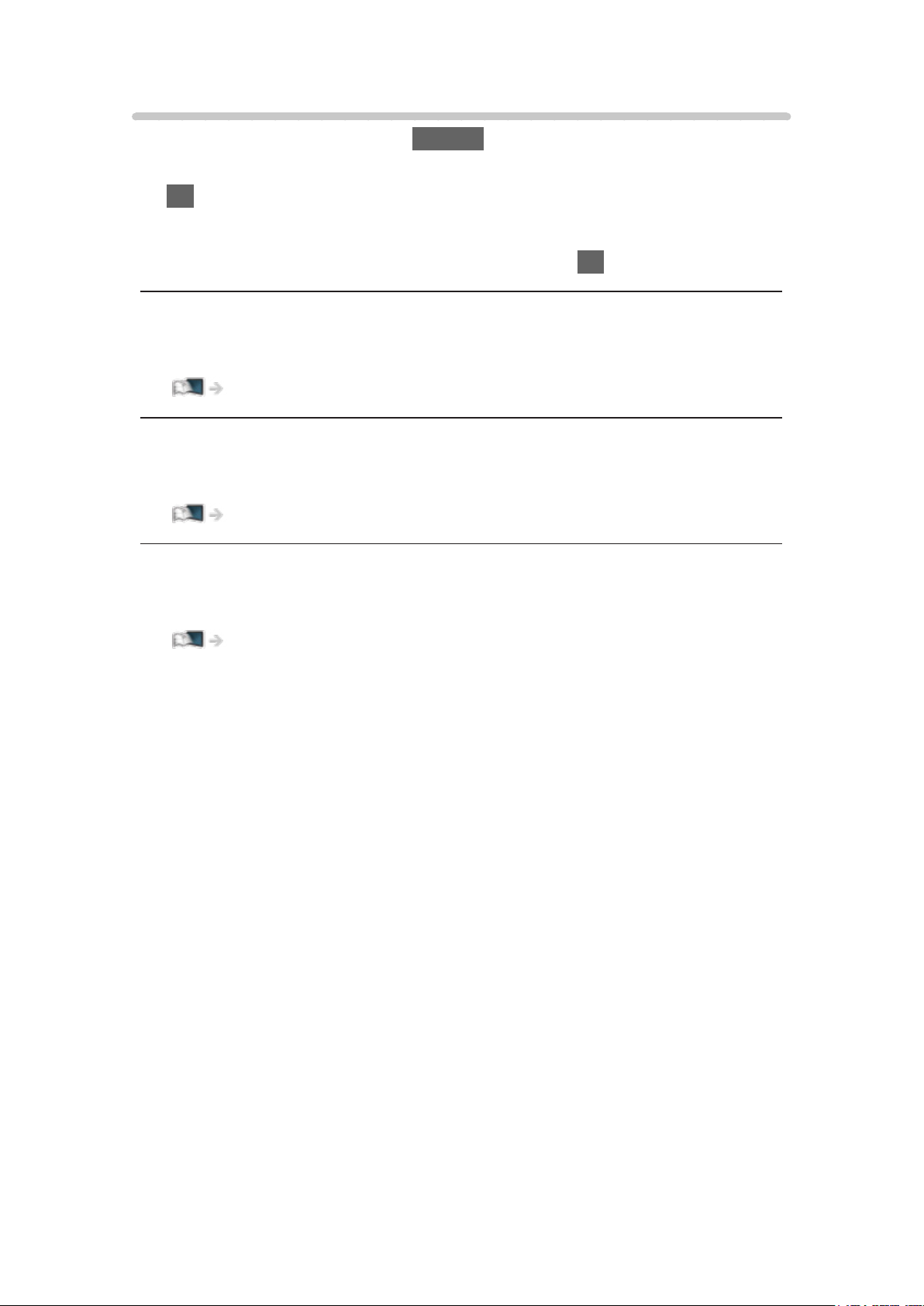
Valikumenüü
1. Kuvage valikumenüü nupuga OPTION.
2. Valige üks järgmistest elementidest ja vajutage juurdepääsemiseks nuppu
OK.
Lisa järjehoidja avamenüüsse / Hõlbustus / AV suvandid
3. Valige element ja vajutage salvestamiseks nuppu OK.
Lisa järjehoidja avamenüüsse
Lisab otsetee ekraani Koduekraan sageli kasutatavale funktsioonile.
Koduekraan > Koduekraan > Lisa järjehoidja avamenüüsse
Hõlbustus
Juhisseadistused vaegnägijatele
Vaatamine > Parima heli saamiseks > Häälsuuniste seaded
AV suvandid
Lihtne valikuline säte vaatamiseks, heli jaoks jne.
Vaatamine > Üldosa > AV suvandid
●
Menüüelemendidjavalitavadsuvandiderinevadolenevalttelerežiimist.
- 30 -
